写真編集をもっと簡単に。現像モジュールでバッチフィルターを使う
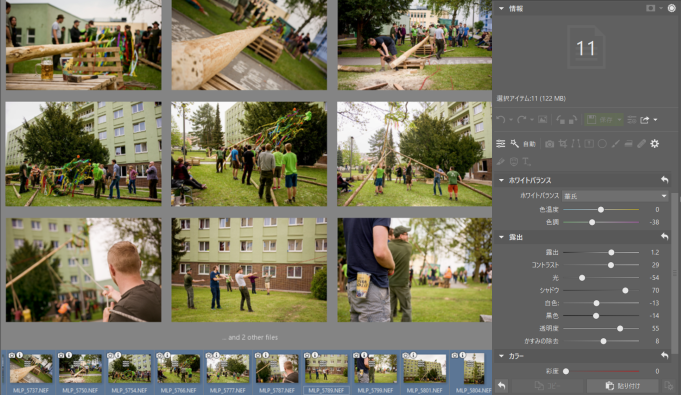
同じ場所で同じ光の条件で撮影した写真は、同じように編集できることが多いものです。しかし、撮影枚数が多いと一枚一枚の写真を別々に編集するのは大変です。特に、それぞれの写真に同じ価値を与える必要がある場合はなおさらです。そこで、写真を一括して編集するという、よりスピーディーな方法があります。
写真の一括編集は、マネージャーモジュールのバッチフィルターという形で、Zoner Photo Studio Xに最初から搭載されています。その中で、いくつかの編集を設定することができますが、RAWファイルを使う時など、現像モジュールが最も役立ちます。そこで新たに追加されたのが、このバッチフィルター機能です。複数の一連の写真を選択し、右パネルで必要な値を設定するだけです。
全てを編集したら、もう一度、チェックする
一連の写真を編集するには、「現像モジュール」ですべての写真を選択し、シリーズ全体に適した平均値を設定するのが最もよい方法です。複数の写真を選択する(複数選択)の仕組みは、マネージャーモジュールと同じです。
値を設定した後、編集結果が画面に表示されるまでに数秒かかります(コンピュータの性能や写真の画質によって異なります)。しかし、すべての写真を個別に処理するよりもはるかに簡単で高速です。
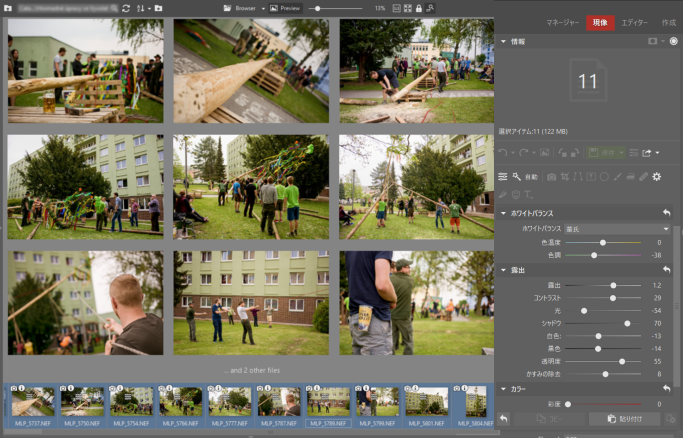
変更はすべての写真に非破壊編集として適用されます。あとは1枚1枚確認して、合わない部分を微調整していくだけです。一般的には、露出やホワイトバランスの変更が必要です。
サンプル写真をピン止めすると、色を統一できます
1枚1枚の写真を確認するときは、写真の左上にあるピンのアイコンを使って、サンプルとして一枚の写真をピン止めします。そうすると、その写真を基準にして他の写真の編集内容を統一することができます。
全ての写真が1つのイベントで撮影されているので、シリーズに統一感を持たせたい時など、特にこの機能が役立ちます。例えば、サンプル写真を見ながら、シリーズ全体のホワイトバランスを簡単に調整することができます。
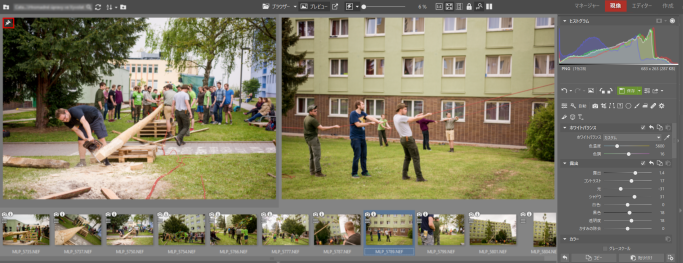
それぞれの写真を確認した後、シリーズ全体を選択して「エクスポート」をクリックすればよいのです。
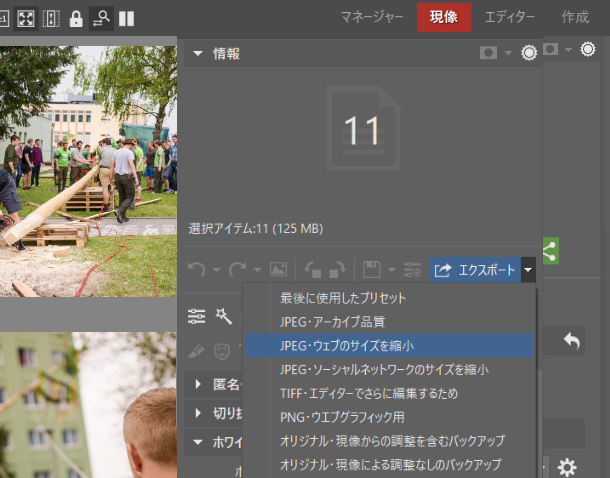
もう1つの方法
現像モジュールでバッチ編集する方法は、別の方法も存在します。1枚の写真をシリーズのアイデアに合わせて編集し、下部のフィルムストリップにあるサムネイルを右クリックして、その設定をコピーします。その後、残りの写真を選択し、再び右クリックして、「設定の貼り付け」コマンドを使用します。
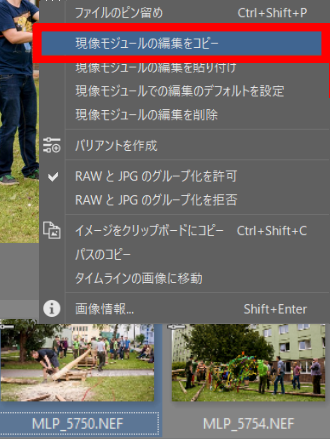
各写真のチェックとエクスポート方法は、上記と同じです。
時間を節約する簡単な方法
バッチフィルターで編集することで、時間を大幅に短縮することができます。特に、目の前にある写真をすぐに編集しなければならないときにはありがたい機能です。また、1つのイベントで撮影した写真はすべて同じにしたいものですから、「バッチフィルター編集」は一石二鳥です。